Cómo convertir Microsoft Word a PDF
Un archivo DOCX es un documento creado en Microsoft Word, un programa de tratamiento de textos de Microsoft. Utiliza Office Open XML (OOXML) lo que la hace eficaz y compatible con diversos programas informáticos. Es el formato predeterminado de los documentos de Word desde Word 2007, en sustitución del antiguo formato DOC.
IronPDF permite convertir documentos DOCX en PDF y ofrece una función de combinación de correspondencia para generar lotes personalizados de documentos para destinatarios individuales. La conversión de DOCX a PDF garantiza la compatibilidad universal, conserva el formato y añade una capa de seguridad.
Cómo convertir DOCX a PDF
- Descargar la biblioteca C# para convertir DOCX a PDF
- Prepare el archivo DOCX que desea convertir
- Instanciar el DocxToPdfRenderer clase para generar PDF a partir de un archivo DOCX
- Utiliza el
RenderDocxAsPdfy proporcione la ruta del archivo DOCX - Utilizar la función Mail Merge para generar un lote de documentos

Instalar con NuGet
Install-Package IronPdf
Convertir un archivo DOCX en PDF Ejemplo
Para convertir un archivo de Microsoft Word a PDF, instancie la clase DocxToPdfRenderer. Utilice el método RenderDocxAsPdf del objeto DocxToPdfRenderer proporcionando la ruta del archivo DOCX. Este método devuelve un objeto PdfDocument, lo que permite personalizar aún más el PDF. He utilizado como ejemplo la plantilla "Currículum cronológico moderno" de Microsoft Word. Puede descargar el archivo DOCX de muestra aquí.
Vista previa de Microsoft Word
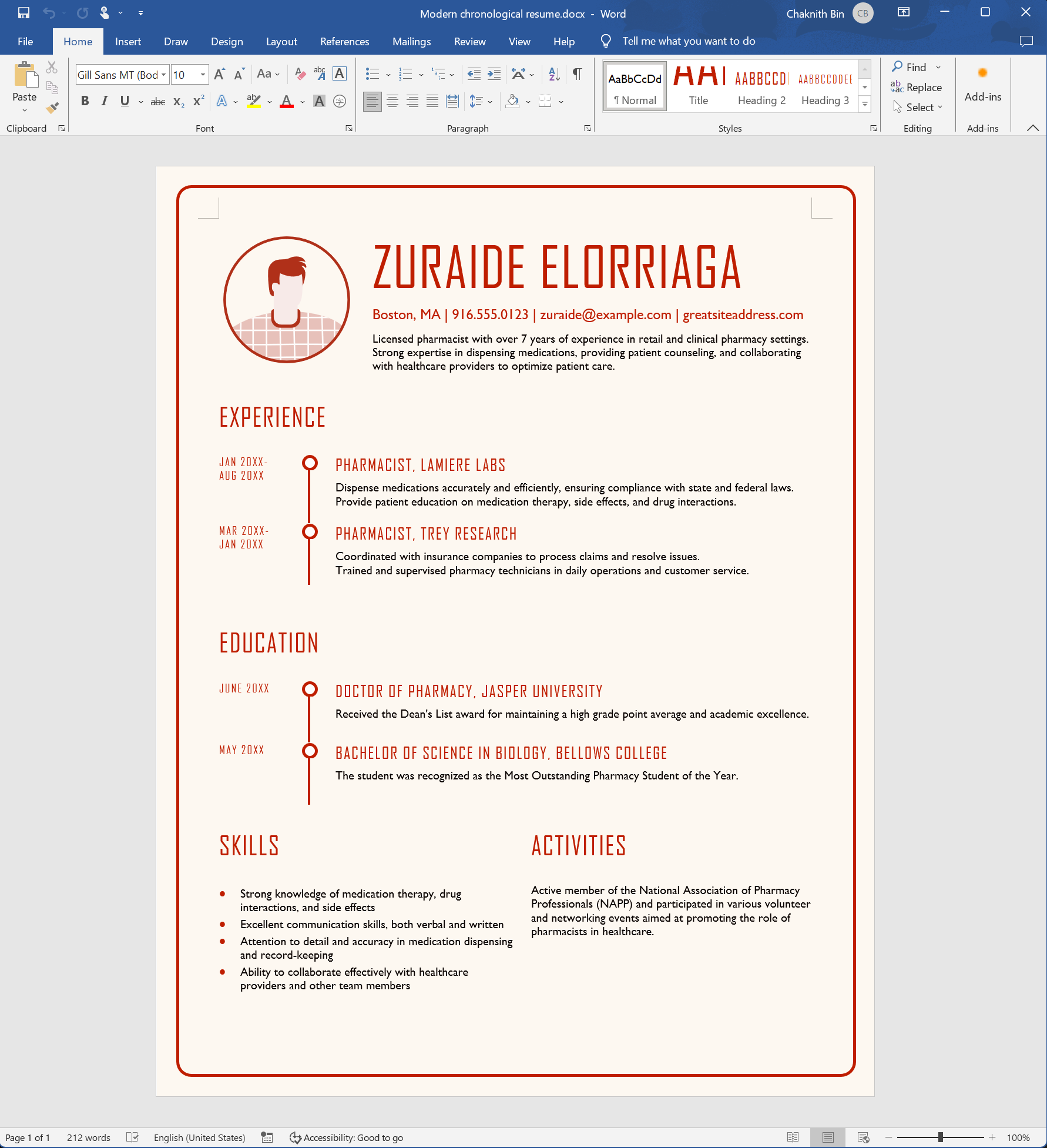
Ejemplo de código
Además, el método RenderDocxAsPdf también acepta datos DOCX como bytes y flujos.
:path=/static-assets/pdf/content-code-examples/how-to/docx-to-pdf-from-file.csusing IronPdf;
// Instanciar renderizador
DocxToPdfRenderer renderer = new DocxToPdfRenderer();
// Renderizar a partir de un archivo DOCX
PdfDocument pdf = renderer.RenderDocxAsPdf("Modern-chronological-resume.docx");
// Guardar el PDF
pdf.SaveAs("pdfFromDocx.pdf");Imports IronPdf
' Instanciar renderizador
Private renderer As New DocxToPdfRenderer()
' Renderizar a partir de un archivo DOCX
Private pdf As PdfDocument = renderer.RenderDocxAsPdf("Modern-chronological-resume.docx")
' Guardar el PDF
pdf.SaveAs("pdfFromDocx.pdf")Salida PDF
Ejemplo de combinación de correspondencia
Mail Merge, situado en la pestaña "Mailings" de Microsoft Word, permite crear un lote de documentos con información personalizada para cada destinatario o entrada de datos. Suele utilizarse para generar cartas, sobres, etiquetas o mensajes de correo electrónico personalizados, como invitaciones, boletines o cartas-formulario, en los que gran parte del contenido es el mismo, pero algunos detalles varían para cada destinatario.
Modelo
En primer lugar, vamos a crear un modelo para almacenar la información que se fusionará por correo en su marcador de posición correspondiente.
:path=/static-assets/pdf/content-code-examples/how-to/docx-to-pdf-mail-merge-model.csinternal class RecipientsDataModel
{
public string Date { get; set; }
public string Location{ get; set; }
public string Recipients_Name { get; set; }
public string Contact_Us { get; set; }
}Friend Class RecipientsDataModel
Public Property [Date]() As String
Public Property Location() As String
Public Property Recipients_Name() As String
Public Property Contact_Us() As String
End ClassHe modificado una plantilla proporcionada por Microsoft Word para nuestros fines. Descargue el archivo DOTX de muestra. Para nuestro caso de uso, vamos a establecer la propiedad MailMergePrintAllInOnePdfDocument a true, que combina los PDF en un único objeto PdfDocument. Los campos de fusión que vamos a utilizar son Fecha, Ubicación, Nombre del destinatario y Contacto.
Vista previa de Microsoft Word
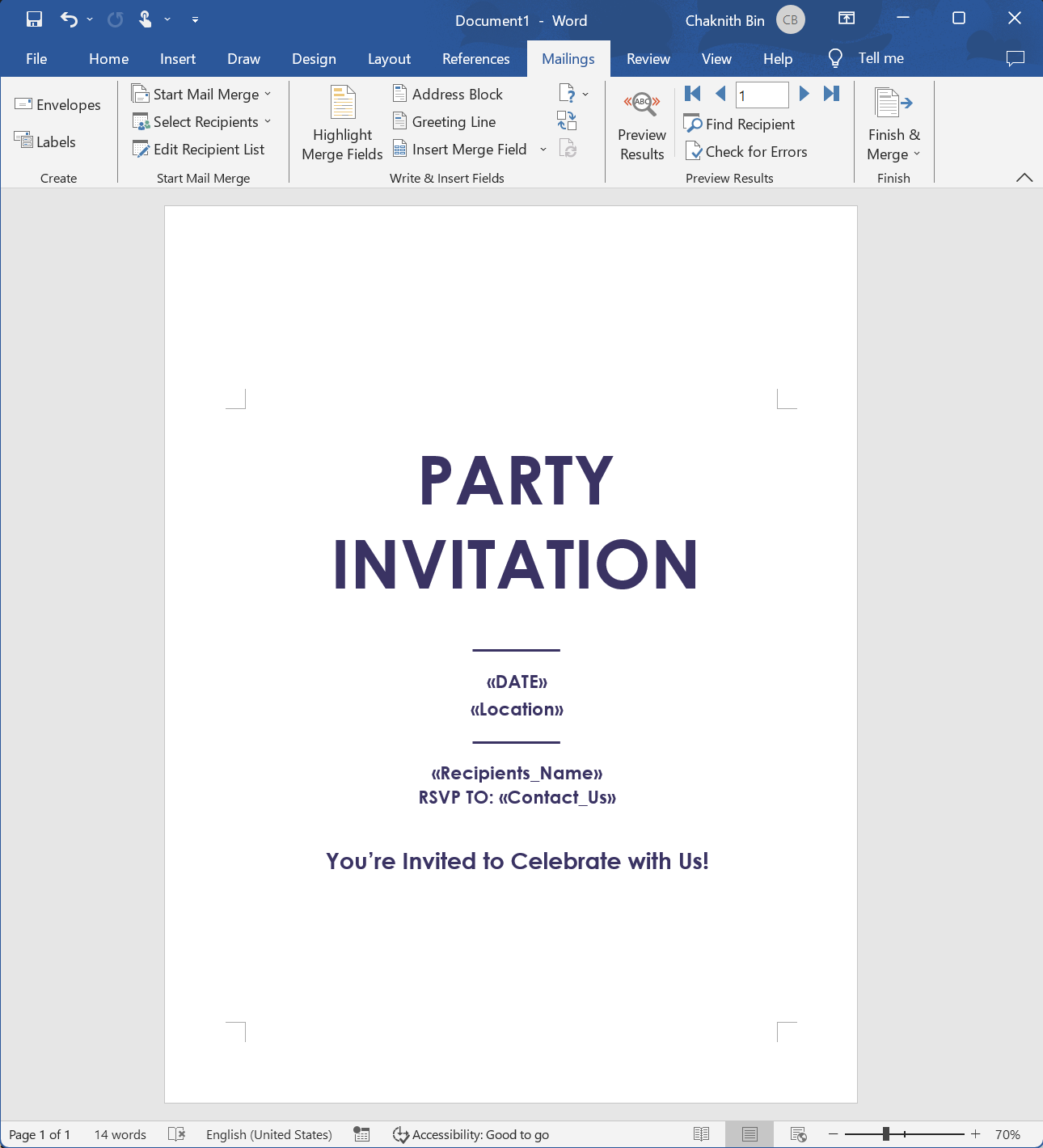
Ejemplo de código
:path=/static-assets/pdf/content-code-examples/how-to/docx-to-pdf-mail-merge.csusing IronPdf;
using System.Collections.Generic;
using System.Linq;
var recipients = new List<RecipientsDataModel>()
{
new RecipientsDataModel()
{
Date ="Saturday, October 15th, 2023",
Location="Iron Software Cafe, Chiang Mai",
Recipients_Name="Olivia Smith",
Contact_Us = "support@ironsoftware.com"
},
new RecipientsDataModel()
{
Date ="Saturday, October 15th, 2023",
Location="Iron Software Cafe, Chiang Mai",
Recipients_Name="Ethan Davis",
Contact_Us = "support@ironsoftware.com"
},
};
DocxToPdfRenderer docxToPdfRenderer = new DocxToPdfRenderer();
// Aplicar opciones de renderizado
DocxPdfRenderOptions options = new DocxPdfRenderOptions();
// Configurar el PDF de salida para que se combine en un único documento PDF
options.MailMergePrintAllInOnePdfDocument = true;
// Convertir DOTX a PDF
var pdfs = docxToPdfRenderer.RenderDocxMailMergeAsPdf<RecipientsDataModel>(
recipients,
"Party-invitation.dotx",
options);
pdfs.First().SaveAs("mailMerge.pdf");Imports IronPdf
Imports System.Collections.Generic
Imports System.Linq
Private recipients = New List(Of RecipientsDataModel)() From {
New RecipientsDataModel() With {
.Date ="Saturday, October 15th, 2023",
.Location="Iron Software Cafe, Chiang Mai",
.Recipients_Name="Olivia Smith",
.Contact_Us = "support@ironsoftware.com"
},
New RecipientsDataModel() With {
.Date ="Saturday, October 15th, 2023",
.Location="Iron Software Cafe, Chiang Mai",
.Recipients_Name="Ethan Davis",
.Contact_Us = "support@ironsoftware.com"
}
}
Private docxToPdfRenderer As New DocxToPdfRenderer()
' Aplicar opciones de renderizado
Private options As New DocxPdfRenderOptions()
' Configurar el PDF de salida para que se combine en un único documento PDF
options.MailMergePrintAllInOnePdfDocument = True
' Convertir DOTX a PDF
Dim pdfs = docxToPdfRenderer.RenderDocxMailMergeAsPdf(Of RecipientsDataModel)(recipients, "Party-invitation.dotx", options)
pdfs.First().SaveAs("mailMerge.pdf")Salida PDF
Una vez creado el documento PDF, tiene la posibilidad de realizar cambios adicionales. Por ejemplo, exportarlo como PDF/A o PDF/UAasí como añadir un certificado digital. También puede manipular páginas individuales fusión, divisióny girarlas, y tiene la opción de aplicar anotaciones y favoritos.





















